
Edmund Richardson
0
4973
548
Cuando posee un teléfono Android rooteado que ejecuta una ROM personalizada, debe tomar algunas precauciones o riesgos “ladrillo” (destruyendo) tu dispositivo. Si bien muchos métodos pueden recuperarse en serio ¿Estás seguro de que es Bricked? ¿Cómo puede reparar su teléfono inteligente roto? ¿Está seguro de que está lleno de ladrillos? Cómo puede reparar su teléfono inteligente roto En el pasado, un dispositivo bloqueado sería muy difícil de recuperar, pero a lo largo de los años se ha incorporado cierta capacidad de recuperación en los teléfonos inteligentes y las tabletas. En estos días, algunas pulsaciones de botones inteligentes, dispositivos adicionales ... útiles, es mejor no poner ese tipo de estrés en usted (y su dispositivo). Aprende de mis errores.
Después de vender mi amado Nexus 4 en eBay, necesitaba borrar mi información personal del teléfono. Desafortunadamente, el uso de un kit de herramientas para restaurar mi dispositivo a stock falló. Afortunadamente, en base a las recomendaciones de los expertos, pude restaurar completamente mi dispositivo. También aprendí algunas cosas nuevas.
Seis cosas que hacer después de rootear su dispositivo Android
IMPORTANTE: muchos fabricantes de teléfonos ahora incluyen una función conocida como “Desbloqueo OEM”, que permite a los usuarios modificar su dispositivo Android. Algunos fabricantes anulan la garantía del teléfono si el usuario desbloquea su teléfono. Desafortunadamente, este es ahora un primer paso esencial para modificar cualquier teléfono o tableta.
# 1 Instalar una recuperación personalizada
Por defecto, el sistema operativo Android posee tres métodos para recuperar un sistema dañado / dañado: modo de descarga, el cargador de arranque y la recuperación. La más importante de ellas es la Recuperación, ya que permite la restauración de una imagen de fábrica: la copia original de su sistema operativo. Una recuperación personalizada reemplaza la recuperación integrada dentro de su teléfono y puede realizar una gama de opciones mucho más amplia que el sistema predeterminado.
Lo más importante, una recuperación personalizada puede permitirle hacer copias de seguridad de su sistema operativo. Las copias de seguridad son útiles, incluso si no está planeando instalar una ROM personalizada Cómo encontrar e instalar una ROM personalizada para su dispositivo Android Cómo encontrar e instalar una ROM personalizada para su dispositivo Android Android es súper personalizable, pero tomar ventaja de eso, necesita flashear una ROM personalizada. Aquí se explica cómo hacerlo. .
Dos de las mejores recuperaciones personalizadas son Team Win Recovery Project (TWRP) y ClockWorkMod (CWM). CWM y TWRP son las dos recuperaciones personalizadas más conocidas. Desafortunadamente, no todos los dispositivos son compatibles, pero si el suyo lo es, asegúrese de instalar uno de los dos.

# 2 Familiarícese con Fastboot o ADB
Antes de comenzar a modificar su teléfono, asegúrese de haberse familiarizado con Fastboot o ADB (UNAndroid rereflujo segundocresta) comandos. En particular, debe saber cómo recuperar su dispositivo mostrando una imagen de fábrica desde la línea de comandos. En segundo lugar, puede transferir manualmente archivos importantes a su dispositivo. Ambos métodos proporcionan un excelente plan de contingencia para dispositivos de ladrillo.
Aquí hay una guía detallada de AndroidForums sobre cómo configurar y usar Fastboot. Fastboot es un comando que le permite acceder a su teléfono Android directamente desde una computadora. Lo más importante, Fastboot puede permitir la instalación de una imagen de fábrica desde la línea de comandos. Entonces, incluso si no puede instalar una recuperación personalizada, aún puede recuperarse de una condición que no se puede iniciar.
Otra función práctica permite a los usuarios transferir archivos (también conocido como “emprendedor” o carga lateral Cómo instalar o cargar aplicaciones manualmente en Android Cómo instalar o cargar aplicaciones manualmente en Android ¿Desea cargar aplicaciones en su teléfono Android? Instalar APK manualmente en Android abre un mundo completamente nuevo de aplicaciones, y es fácil de hacer. ) de su computadora a su dispositivo.
Doctor_droid de XDA-developers creó un excelente tutorial sobre el uso de ADB. ADB hace esencialmente lo mismo que Fastboot, con menos grasa en el codo.
# 3 Haga una copia de seguridad de su dispositivo
Aquí es donde me equivoqué. Eliminé mis copias de seguridad internas para hacer espacio en el teléfono. Desafortunadamente, esto significaba que no podía restaurar desde la memoria interna y tenía que confiar en Fastboot y mi kit de herramientas WugFresh. Mientras que los kits de herramientas rootean fácilmente los dispositivos Nexus Cómo rootear, desrootear y desbloquear fácilmente cualquier dispositivo Nexus Cómo rootear, desrootear y desbloquear fácilmente cualquier dispositivo Nexus Lo mejor de los dispositivos Nexus como Nexus 4 y Nexus 10 es que son fácilmente actualizables, están libres de bloatware proporcionado por proveedores y transportistas, y están hechos para ser manipulados ..., pueden ser problemáticos para trabajar.
Si todo sale mal, mantener una copia de seguridad interna en su dispositivo le permitirá recuperarse de un sistema operativo dañado o dañado, sin recurrir a la línea de comando. Es importante que mantenga su copia de seguridad en una ubicación de fácil acceso, como en una tarjeta SD o cerca del directorio raíz del sistema de almacenamiento de su dispositivo.
Es extremadamente fácil hacer una copia de seguridad desde su recuperación. Solo ve a “Apoyo” y elija todas las particiones disponibles. Puede restaurar uno, algunos o todos estos en caso de que algo salga mal. Además, si alguna vez decide instalar una nueva ROM, siempre puede restaurar sus aplicaciones utilizando este método. Es mucho más fácil que usar incluso Titanium Backup para restaurar sus aplicaciones. Cómo completar una copia de seguridad completa de su teléfono Android [1.6+] Cómo completar una copia de seguridad completa de su teléfono Android [1.6+] He estado usando Titanium Backup desde que obtuve mi primer dispositivo Android. Me encantan las aplicaciones de respaldo (para PC y otros), y Titanium es tan bueno como se pone. En esta breve introducción me gustaría ...
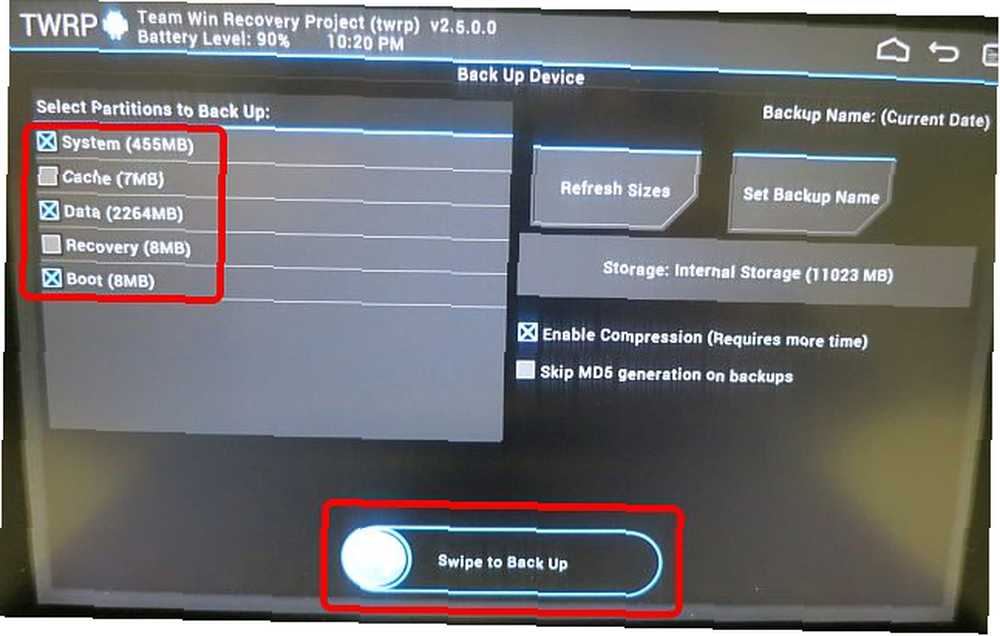
# 4 Mantenga una copia de seguridad completa de Nandroid en su teléfono
Hacer una copia de seguridad de los directorios de Sistema y Datos no son copias de seguridad completas. La creación de una copia de seguridad completa de su sistema operativo también incluye varios otros directorios que las opciones predeterminadas en la mayoría de las recuperaciones personalizadas no seleccionan. Verifique todo cuando haga una copia de seguridad.
# 5 Mantenga otra copia de seguridad en su PC de escritorio
Es una mala idea mantener solo una copia del sistema operativo de su dispositivo móvil. Después de hacer una copia de seguridad de su dispositivo, cópielo en su computadora de escritorio. Hay una variedad de formas de hacer esto, la más fácil es simplemente acceder al almacenamiento interno de su dispositivo rooteado desde su PC y copiar toda la carpeta BACKUPS a su escritorio.
Acceder a su dispositivo es simple: solo conéctelo. Es posible que se le solicite en su dispositivo que permita el acceso desde su PC. Después de eso, aparecerá como una unidad / dispositivo extraíble.
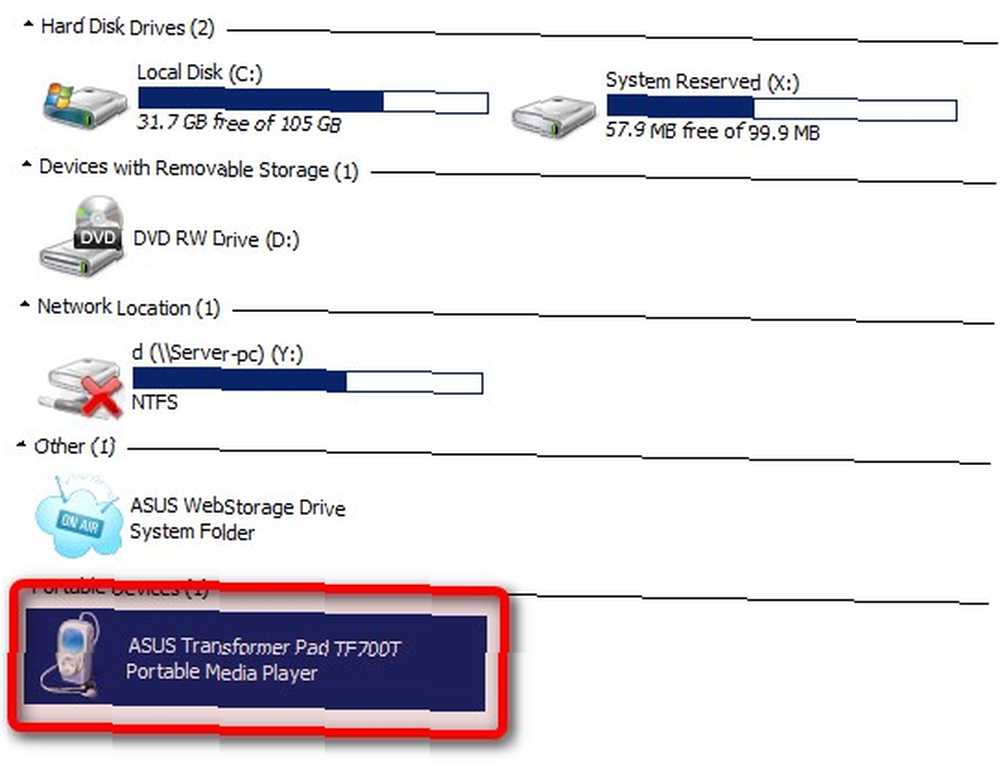
Después de eso, navegue hasta el directorio raíz de su almacenamiento interno y encuentre el directorio de recuperación apropiado. Si es TWRP, se etiquetará como tal.
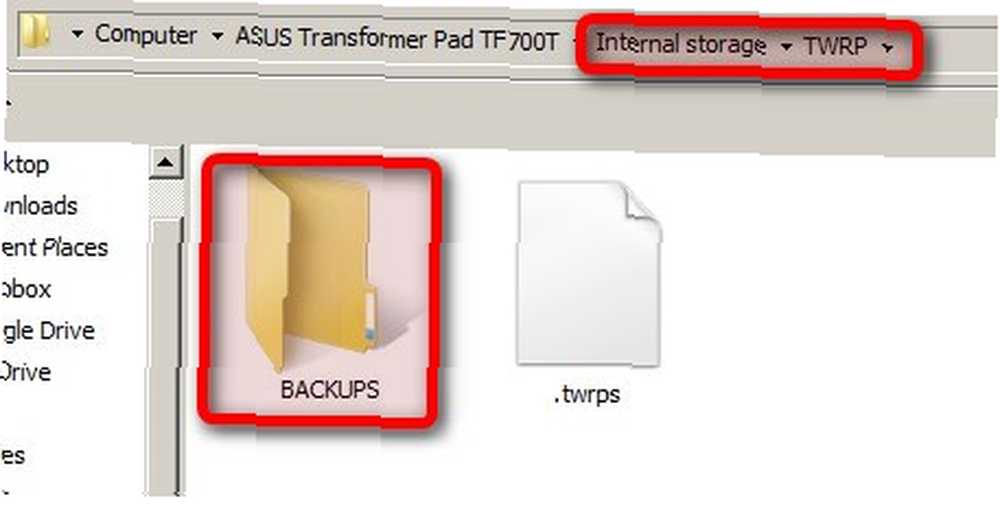
Esto es lo opuesto a presionar (también conocido como carga lateral Cómo instalar o cargar aplicaciones manualmente en Android Cómo instalar o cargar aplicaciones manualmente en Android ¿Desea descargar aplicaciones en su teléfono Android? Instalar APK manualmente en Android abre un mundo completamente nuevo de aplicaciones, y es fácil de hacer.) archivos a su dispositivo. Es conocido como “tracción”. Querrá colocar esto en un lugar seguro, como Dropbox La guía no oficial de Dropbox La guía no oficial de Dropbox Hay más de Dropbox de lo que podría pensar: puede usarlo para compartir archivos, hacer copias de seguridad de sus datos, sincronizar archivos entre computadoras e incluso controle remotamente su computadora. u otra solución de almacenamiento en la nube. Si opta por el almacenamiento en la nube, también considere cifrar los archivos Cifrar sus archivos de Dropbox con BoxCryptor Cifrar sus archivos de Dropbox con BoxCryptor Dropbox es un gran servicio, pero su historial de seguridad no es motivo de orgullo. Anteriormente hemos escrito sobre alternativas encriptadas a Dropbox, pero seamos honestos: Dropbox se destaca entre el almacenamiento en la nube ..., en caso de una violación de seguridad.
# 6 Aprenda cómo reiniciar su dispositivo
La forma más confiable de reiniciar su dispositivo es tirando de la batería. Desafortunadamente, no todos los dispositivos admiten tirones de batería. por suerte, la mayoría de los fabricantes incluyen un restablecimiento completo función que funciona en caso de emergencia. Por ejemplo, cuando mi Nexus 4 con batería no reemplazable se reinició, pude reiniciar mi dispositivo usando una función de reinicio completo: presionando el botón de encendido durante 10 segundos.
Para encontrar su método de restablecimiento completo, solo busque en Google el modelo de su teléfono + la frase “restablecimiento completo” o “Reiniciar”. Tenga en cuenta que algunos fabricantes toman “restablecimiento completo” significa un restablecimiento de fábrica. No quieres eso.
Por cierto, técnicamente hablando, la batería del Nexus 4 es reemplazable.
Conclusión
Lo más importante que puede hacer con su teléfono Android rooteado es evitar que se rompa. Una de las mejores formas es tener una copia de seguridad a mano. Para este fin, querrás seis cosas:
(1) recuperación personalizada, (2) conoce los comandos ADB y Fastboot; (3) mantenga una imagen de fábrica en su teléfono; (4) mantenga una copia de seguridad Nandroid en su teléfono; (5) guardar copias de ambas copias de seguridad en una computadora; (6) si no puede reemplazar su batería, sepa cómo restablecer su teléfono.
Si toma las precauciones necesarias, las posibilidades de bloquear su dispositivo disminuyen drásticamente.
¿Alguien más ama no perma-bricking sus dispositivos? Háganos saber en los comentarios.











